当我们浏览流行的视频托管网站或社交平台时,迷人的视频到处都是。但如果你想从网站上下载这些视频,似乎很难找到“录制”或“下载”按钮。
当你迫切需要一段视频进行个人收藏或进一步编辑时,你还有另一种方法。你可以从网站上捕捉最佳质量的flash视频,并下载到你的电脑上。
这篇文章将教你如何录制flash视频并下载它。按照这些循序渐进的教程来保存你喜欢的flash视频。
相关文章:前12个无水印屏幕记录器
如何从Chrome在Windows和Mac上录制Flash视频
适用于Windows和macOS系统
Chrome是Windows和macOS系统中使用最广泛的浏览器之一。我们中的一些人已经习惯了每天使用它,但并不是所有人都清楚在Chrome中录制流媒体flash视频的最佳方式。
首先,你需要选择一个功能强大的录屏工具,比如EaseUS RecExperts.这款多功能屏幕记录仪有三个主要录制功能,包括“录制屏幕”、“录制音频”和“录制网络摄像头”。
它的功能使您可以录制屏幕的一部分或录制完整的屏幕。如果你需要YouTube记录器要下载视频,它绝对有资格帮你保存它们。此外,任务调度器允许您在特定时间自动开始录制。
主要特点:
如果你想从网站上捕捉flash视频流,这个flash录像机是一个很好的选择,因为它对初学者来说很容易使用。下载并遵循本教程在chrome上保存flash视频。
使用EaseUS RecExperts录制Flash视频教程:(这里以在Windows下录制为例)
步骤1。在您的计算机上启动EaseUS RecExperts。第一个选项,“全屏”,可以帮助你捕捉屏幕上的一切。如果你在全屏模式下播放流媒体视频,这很适合你。

步骤2。如果在窗口中播放流媒体视频,最好选择“地区”选项只记录特定区域.

步骤3。确保您处于“区域”模式。然后,点击右下角的按钮即可选择合适的声音源而且调节音量.之后,点击“REC”按钮开始录制。
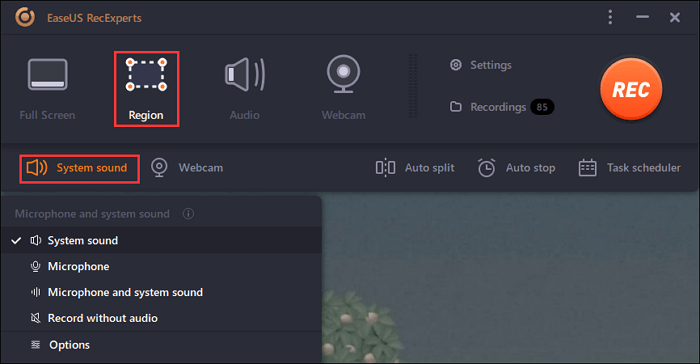
步骤4。录制视频时,屏幕上会出现一个浮动工具栏。上面的两个按钮可以帮你暂停或停止录音。

第5步。点击红色停止按钮,录像结束,录像结束保存在你的电脑上.当内置的媒体播放器弹出时,您可以查看录制并使用工具修剪它,提取音频从它,或者添加开头和结尾部分.

如何在Mac上从网站下载Flash视频
对于Mac用户来说,有一个很棒的开源录制工具,可以帮助你捕捉流媒体视频,叫做VLC Media Player。尽管它的名字是播放器,但它在我们的日常生活中还扮演着许多其他的角色。例如,您可以将其用作视频编辑器、格式转换器,甚至视频记录器。
这个一体化的程序支持最流行的视频、音频和图像格式,以便您可以使用它来轻松播放MKV、FLV、WMV、SWF和其他格式的文件。在播放视频时,只需点击几下即可录制。
VLC媒体播放器特点:
- 没有间谍软件或跟踪
- 完全可定制的
- 免费使用

VLC下载Flash视频的方法:
本指南将引导您使用强大的Adobe屏幕视频捕捉工具来保存您想要的内容。
步骤1。启动程序,点击“文件”菜单,然后选择“打开网络流…”选项。
步骤2。将视频的URL粘贴到指定的区域,勾选“流媒体/保存”选项。
步骤3。点击红色录制按钮开始捕捉视频。当您想要停止录制时,请再次单击。
步骤4。点击“媒体”按钮,选择“打开最近的媒体”。现在,你可以在你的电脑上录制这些录音。
如何保存Flash视频录制在Android上
在Android上使用这个预安装的录制工具并不是一件简单的任务,因为用它录制流媒体flash视频的步骤既复杂又麻烦。您需要输入您的PIN或密码,进入开发人员选项,并选择功能标志。幸运的是,有一个通用的替代品,叫做AZ屏幕记录器,是可用的。
这个应用程序可以记录在你的Android手机屏幕上发生的一切,而不需要设备根。它的简单和用户友好的界面使它很容易,即使是初学者。有了它,你可以下载任何你想保存在手机上的flash视频。
AZ屏幕记录仪特点:
- 录制内部声音(Android 10)
- 用外部声音记录游戏玩法
- 帮助您将屏幕记录为GIF
- 通过WiFi将录制的视频和截图传输到电脑上

如何下载Flash视频录制在Android上:
如何在Android上轻松地从网站下载flash视频?下面的指南将引导你完成这些。
步骤1。启动AZ屏幕记录器。轻按齿轮图标可调整录制设置,如录制分辨率、帧率、比特率等。
步骤2。返回主页。开始播放你想录制的flash视频。
步骤3。点击红色相机快门图标来记录你需要的部分。像往常一样使用你的手机,直到你准备好停止录音。
步骤4。下拉通知阴影,根据需要选择“暂停”、“停止”、“绘制”选项。
如何Rip Flash视频从Chrome在线
虽然在线工具通常功能较少,但它在flash视频捕捉方面表现良好。ve。IO是一款多功能在线flash视频捕捉工具。你可以在八种布局中进行选择,包括网络摄像头、背景交换、背景模糊、屏幕等。要录制流媒体视频,最好选择“屏幕”布局。
录制完成后,功能强大的在线编辑工具可以帮助您自定义结果。你可以添加字幕,创建叠加,在场景之间剪切等等。由于这些功能,您可以创建产品演示、演练视频、带注释的视频等。
Veed的特点。io:
- 立即查看你的屏幕截图
- 同时从屏幕和摄像头捕捉视频
- 许多元素都是可用的,比如进度条、表情符号和声波
- 不需要开户

如何Rip Adobe Flash视频在线:
如果你想在不安装任何软件的情况下截取flash视频,这个录像机可以满足你的需求。
步骤1。从布局列表中选择屏幕,并接受具有必要权限的浏览器。
步骤2。开始播放你想下载的flash视频。单击红色按钮来捕获它。
步骤3。再次点击红色按钮停止录制。然后点击“编辑”如果你需要它。或者您可以选择“下载”,直接保存您的视频。
步骤4。如果编辑录制文件,选择“导出”保存录制视频。
结论
如上所述,如何从网站下载flash视频有不同的答案。根据我们上面的分析,很明显,最高效和功能齐全的闪存录像机是EaseUS RecExperts。在它的帮助下,您可以尽可能快地录制flash视频、音频、网络摄像头和游戏玩法。
如果你想录制Adobe flash视频,不要错过我们上面提到的那些Adobe flash播放器录像机。下载并尝试一下。
这个页面有用吗?


